Úvod
V tomto článku se podíváme na to, jak vytvořit odkládací soubor. Odkládací soubor je užitečný v případech, kdy váš cloudový server nemá dostatek paměti k provádění úloh nebo procesů, které běží. To může způsobit, že váš server začne zabíjet procesy, aby uvolnil část paměti, z nichž některé mohou být důležité, jako je databáze nebo webový server!
Odkládací soubor vám může pomoci vyhnout se těmto problémům tím, že využije místo na pevném disku jako virtuální paměť, když běžná paměť není okamžitě k dispozici.
Přidání odkládacího souboru na Ubuntu 20.04
Nejprve se musíme ujistit, že není používán žádný aktuální odkládací soubor. Nejjednodušší způsob, jak to zjistit, je spustit následující příkaz:
free -m
Výstup:
total used free shared buffers cached Mem: 3834 3448 385 681 173 1424
Výstup nám ukáže, kolik paměti má systém a kolik, pokud existuje, swap byl nakonfigurován. V tomto případě byl server právě zřízen a nebyl nakonfigurován žádný swap.
V dalším kroku zvolíme množství místa, které přidělíme k odkládání. To lze provést následujícím příkazem:
dd if=/dev/zero of=/swapfile bs=1024 count=2048k
V tomto příkladu vytvoříme 2GB odkládací soubor. V 1 gigabajtu je 1024 megabajtů, takže abych dosáhl 2GB, použiji jako počet 2048k.
POZNÁMKA :Nezapomeňte na konec uvést „k“, jinak ve skutečnosti vytvoříte 2megabajtový odkládací soubor! Je to proto, že velikost bajtu se násobí množstvím uvedeným v bloku počtu.
Nyní musíme přiřadit odkládací soubor, který jsme právě vytvořili, operačnímu systému:
mkswap /swapfile

mkswap /swapfile
Povolte odkládací soubor a ověřte, že je přiřazen:
swapon /swapfile free -m
Výstup:
total used free shared buffers cached Mem: 3834 3448 385 681 173 1424 Swap: 2017 0 2017 The output of “free -m” should now show the amount you configured for swap. Next, we need to configure the system to enable the swap file every time the server boots. Otherwise, you would need to manually enable it every time you reboot the server using the “swapon /swapfile” command. To accomplish this we will need to edit the /etc/fstab file using a text editor of your choice. Add the following line to the end of the file:
/swapfile none swap sw 0 0
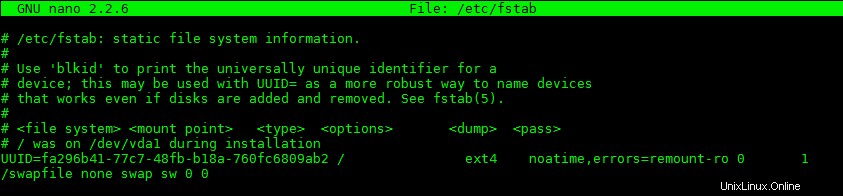
/swapfile žádný swap sw 0 0
Po dokončení uložte změny a zavřete soubor.
Po dokončení budete ještě muset nastavit „swappiness“. Ve výchozím nastavení má většina nasazení Linuxu výchozí hodnotu swapiness 60. To znamená, že pokud je využito 40 % paměti RAM a 60 % nevyužito, použije se odkládací soubor. Vzhledem k tomu, že naše cloudové servery jsou všechny na SSD, naše výchozí swapování je nastaveno na 0. To znamená, že pokud je využito 100 % veškeré RAM, pak a teprve potom se použije odkládací soubor.
Spusťte příkaz:
nano /etc/sysctl.conf
Poté změňte nebo přidejte tento řádek:
vm.swappiness = 10
Pokud potřebujete trochu vyšší swap, můžete hrát s tímto číslem. Snažte se nepřekročit 20 nebo 30. Doporučujeme nastavit swappiness na nízkou hodnotu z několika důvodů. Prvním důvodem, proč doporučujeme nízkou výměnu, je to, že příliš agresivní používání sníží životnost SSD. Dalším důvodem je, že pokud je swappiness nastavena příliš vysoko, systém používá odkládací soubor příliš často. To může způsobit systémové vstupně/výstupní konflikty, protože server je příliš zaneprázdněn přehazováním věcí do a z odkládacího souboru, místo aby správně využíval RAM. Příležitostně to může zpomalit server více než nedostatek paměti RAM.
Poté musíte restartovat odkládací soubor, aby se projevil s novým nastavením. Můžete buď restartovat server, nebo spustit:
swapoff -a
a
swapon -a
A je to! Nyní máte trvalý odkládací soubor pro svůj cloudový server.
*Poznámka – Tyto příkazy budou fungovat i v nasazení CentOS*